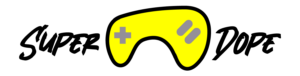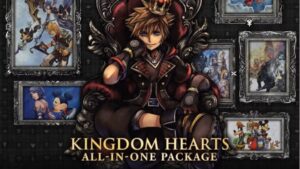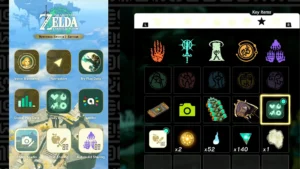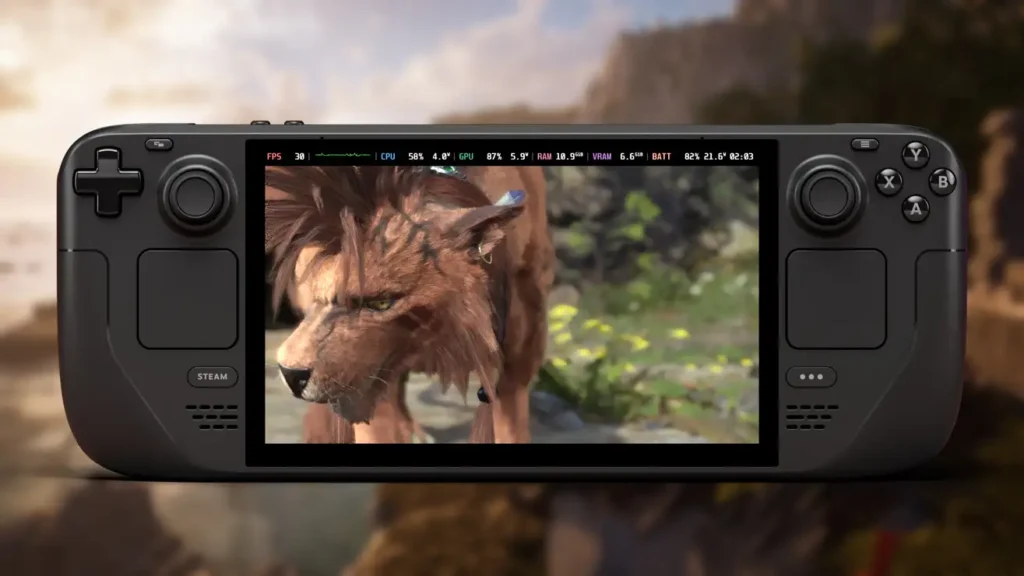
《Final Fantasy VII Rebirth》能在 Steam Deck 上跑,其實算是奇蹟級別的成就。畢竟這款遊戲是標榜 PS5 Pro 所打造的視覺大作,而 Steam Deck 的性能大概只能和上一代 PS4 媲美。更何況,Square Enix 的遊戲即便在上代主機上也跑得非常辛苦,更別提這掌機了。所以當初對 FF7 Rebirth 在 Steam Deck 上的表現真的是沒什麼期待,只要能讓人在外面出差的時候玩幾局 Queen’s Blood,就算賺到了。
結果呢,《FF7 Rebirth》 真的能跑……雖然不能說很好,但至少還過得去。為了穩定幀數,畫質得調低不少,但經過幾個小時的測試,其實並從來沒有讓人覺得遊戲完全無法玩下去,這歸功於 Square Enix 優化得力,即便在老的電腦上配 GeForce GTX 1650 上1080p也能跑得順暢,更別說在 Steam Deck 上還做了一些特別的調整。
設定調整建議
不像某些 PC 遊戲會自動載入最適合 Steam Deck 的設定,《FF7 Rebirth》 並不會,所以直接進遊戲就會GG了!遊戲預設為「中等」圖形質量,但掌機根本吃不消。
進入選單後,選擇「Options > Graphics」來調整圖形設定。根據測試,以下設定在 1280 X 720 解析度下效果最佳:
- Background Model Detail: Low
- Ocean Detail: Low
- Character Model Detail: High
- Effect Details: Low
- Texture Resolution: Medium
- Shadow Quality: Low
- Fog Quality: Low
- Anti-Aliasing Method: TAAU
- Characters Displayed: 2
- Character Shadow Display Distance: 2
- Low-Resolution Font: Enabled
- 背景模型細節:低
- 海洋細節:低
- 角色模型細節:高
- 特效細節:低
- 紋理解析度:中
- 陰影質量:低
- 霧氣質量:低
- 抗鋸齒方式:TAAU
- 顯示角色數量:2
- 角色陰影顯示距離:2
- 低解析度字體:開啟
總結來說,就是把設定全部調低,除了角色模型細節和紋理解析度可以稍微提高,能在不影響性能的前提下增強視覺效果。但如果遇到卡頓,建議進一步降低這兩項設定,甚至降低解析度!

Square Enix 確實在 Steam Deck 上做了不少優化,因為一般在掌機上玩現代遊戲,文字大小常常會壓縮到難以辨認的地步,但 《FF7 Rebirth》 提供了低解析度字體選項,讓文字和選單畫面保持清晰,這點很加分。
不過,《FF7 Rebirth》 只支援 16:9 的畫面比例,所以最適合 Steam Deck 的解析度是 1280 X 720,缺點就是會在上下留下黑邊。雖然不至於毀掉體驗,但如果能多個填滿畫面的解析度選項就更好了。
效能怎麼樣?
遊戲在繁忙的城鎮中表現最差,幀數常常掉到 20 FPS 以下,但在開放世界進行任務和戰鬥時,幀數會穩定在 30 FPS 以上,有時甚至達到 40-50 FPS。在 Chadley 的戰鬥模擬器中對戰 Titan 等 Boss 時,也沒有明顯掉幀的情況,戰鬥體驗還算不錯。
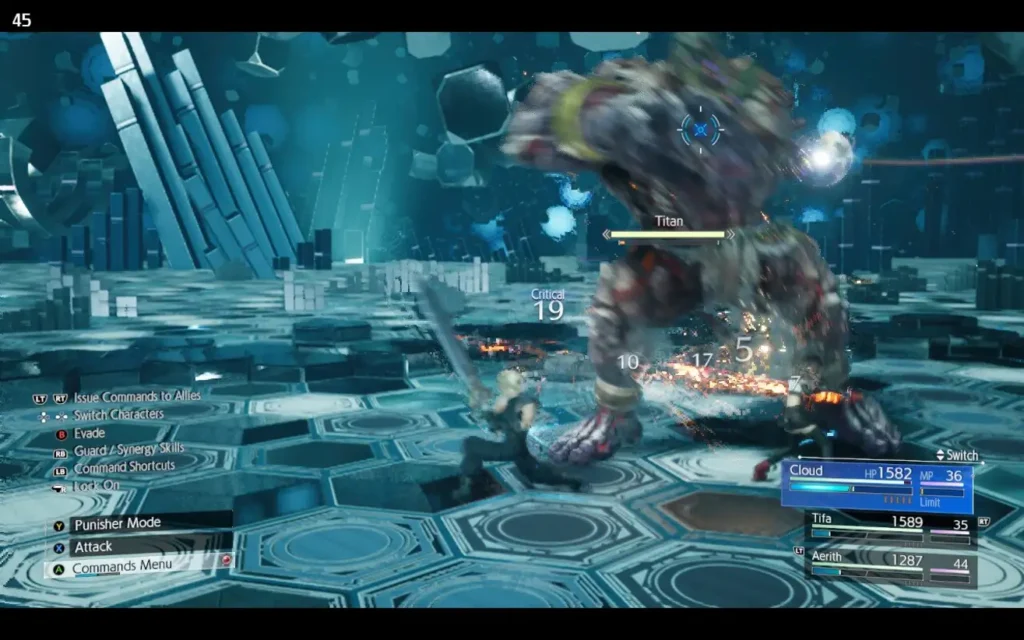
不過,《FF7 Rebirth》 在 Steam Deck 上的畫當然遠不如 PS5 或 Gaming PC,甚至看起來甚至不如 PS4!因為遊戲並非為低解析度設計,因此畫面會顯得模糊,但還不至於影響遊戲性。敵人的攻擊提示依然清晰可見,能讓你輕鬆反擊。
Steam Deck 上玩 FF7 Rebirth 爽不爽?
如果 Steam Deck 是你的主要遊戲裝置,那 《FF7 Rebirth》 就不太值得推薦了。它的遊戲體驗讓人聯想到 Switch 上那個薩爾達無雙2那款遊戲,還可以啦!如果你真的很想玩這遊戲,又沒有其他主機,那還是能接受的。
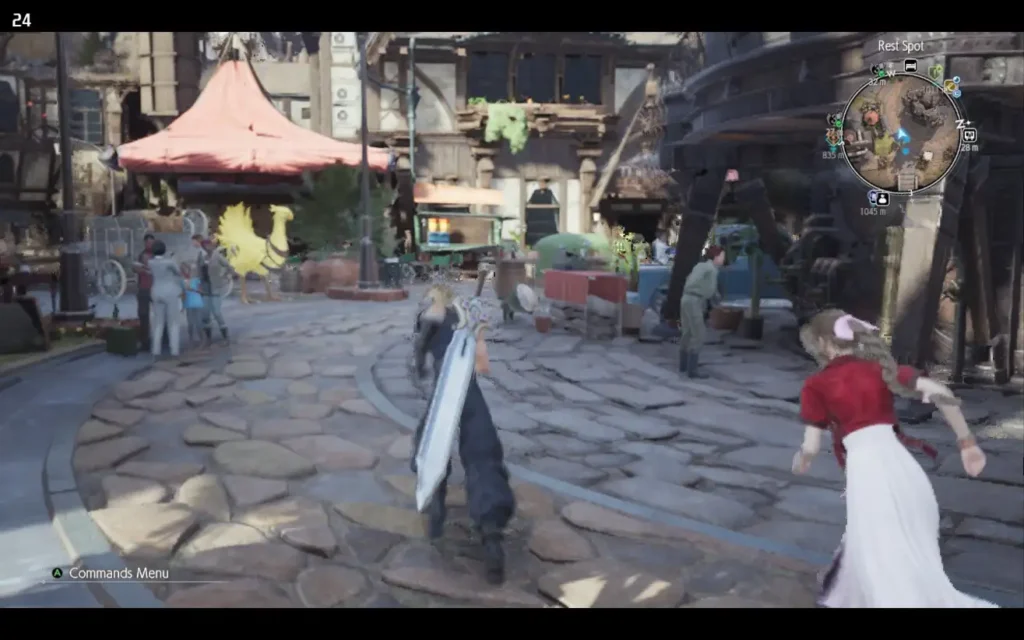
但這並不代表完全不能在 Steam Deck 上玩 《FF7 Rebirth》,在開放世界中流暢運行的部分,非常適合隨時拿起來解任務和打怪。如果把 Steam Deck 當成專門的支線任務裝置,主要劇情還是留在桌機上玩,這樣的組合體驗真是非常推薦。其實,你也可以考慮從桌機串流到 Steam Deck 上玩,效果可能會更好。
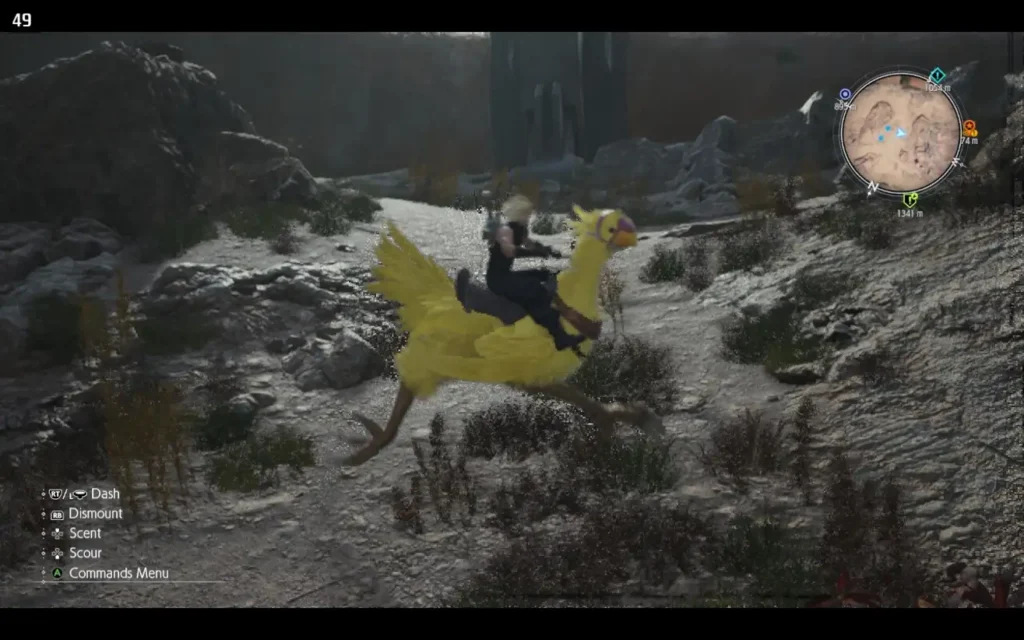
如果你想在 Steam Deck 上玩 RPG,先推薦你回去玩 《FF7 Remake》,完成 100% 成就後再來玩 Rebirth。《FF7 Remake》 在掌機上的表現更好,而且劇情也更值得先體驗。